Excel'de 5 özel tarih formatı
Bazen standart tarih formatlarına uymayan özel bir tarih formatı kullanmamız gerekebilir. Bildiğiniz gibi, normal bir tarih seri numarasıyla özel bir tarih oluşturabilmeniz için özel biçimlendirmeye sahip olduğumuz için şanslıyız.
Özel biçimin avantajı, gerçek tarihin seri numarasını değiştirmenize gerek olmamasıdır; bu, hesaplamalarda bu tarihlerin ayrıntılarına inebileceğiniz anlamına gelir.
Bu nedenle bugün, tarihleri benzersiz bir şekilde sunmanıza yardımcı olabilecek favori özel tarih formatlarımdan bazılarını sizinle paylaşmak istiyorum.
Bu özel tarih formatları nasıl kullanılır?
Yukarıda bahsettiğim tüm formatlar için aşağıdaki adımları takip etmeniz gerekmektedir.
- Biçimi uygulamak istediğiniz hücreyi seçin.
- Şimdi sağ tıklayın ve “Hücreyi Biçimlendir” seçeneğini seçin. Veya Hücreleri Biçimlendir seçeneklerini açmak için Ctrl + 1 klavye kısayolunu da kullanabilirsiniz.
- Bundan sonra özel seçeneğini seçin ve giriş çubuğuna formatı girin ve Tamam’a tıklayın.
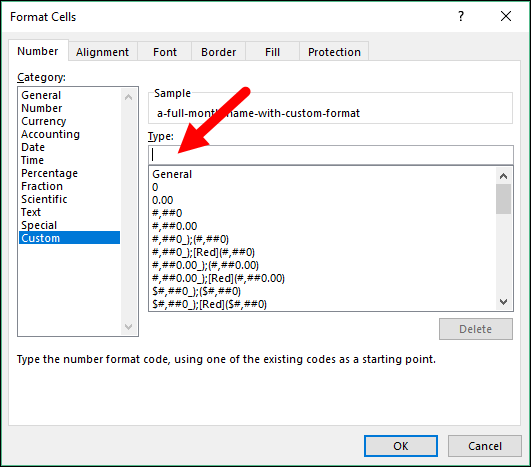
Günün adı
Bu benim favorim. Yalnızca gün adını almak istediğiniz belirli tarihler üzerinde çalışıyorsanız bu özel tarih biçimi size yardımcı olabilir.
"It's" dddd
Ve günün adını kısa formda almak istiyorsanız aşağıdaki formatı kullanabilirsiniz.
"It's" dddGünün sayısı
Tıpkı gün adında olduğu gibi gün numarasını da almak istiyorsanız bu özel formatı kullanabilirsiniz.
"Day" d
Ayın adı
Bu özel tarih biçimi, tarih değeriniz için ay adını almanıza yardımcı olacaktır. Ayrıca ihtiyacınıza göre özel metin de ekleyebilirsiniz.
"Current Month is:" mmmm
Gün adı ile tarih
Bu format, sonunda gün adı bulunan bir tarih konusunda size yardımcı olur.
dd-mmm-yyyy (ddd)
Uzun metin tarihi
Uzun metin verileri istiyorsanız bunu aşağıdaki formatı kullanarak yapabilirsiniz.
"Today is Day" d", Month" m "& Year" yyyy.
Şimdi bana bir şey söyle. Kullandığınız bir format var mı ? Yorumlar kısmında benimle paylaşın.